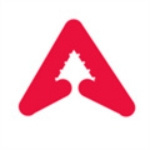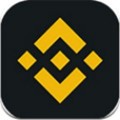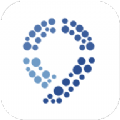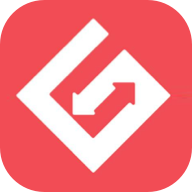win10无法删除文件 win10激活文件删除方法
时间:2019-07-30 来源:互联网 浏览量:
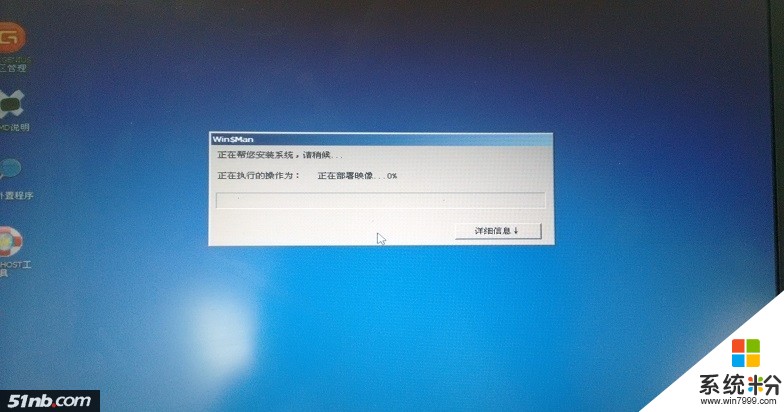
windows10激活工具是专为激活win10系统而制作的,不仅支持一键激活win10专业版系统,还支持激活其他版本的windows和office办公软件。Windows10激活工具操作简单,只需一键操作,永久免费使用。暴风win10激活工具支持激活所有32位 64位的Windows10系统。
最近有网友表示想要删除文件却遇到无法删除,还提示无权限删除,那该怎么办呢?下面一起来看看解决win10无法删除文件的方法。
如下图所示,这个目录应该是win7升级win10过程中的遗留目录,升级完了就不需要了,而在删除文件夹时报错,提示需要有管理员权限,编的账号本身就已经有管理员权限了。

判断还是因为系统相关的目录的特殊权限控制引起的,在我的电脑中右键点击需要删除的目录,在弹出菜单中选择最下方一行属性,在<属性>菜单中选择最上方tab页中的<安全>
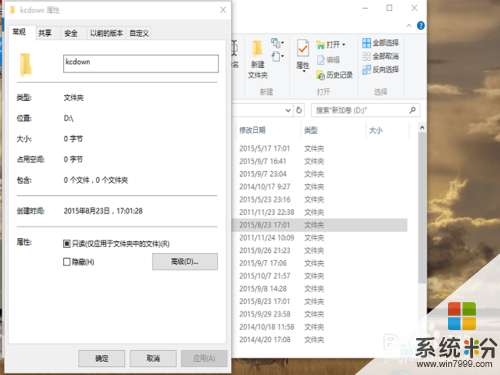
如下图,如果用户没有目录的完全控制权限,或者没有修改、写入类write的权限,只有读和执行权限是无法删除目录的,可以在这里将该用户的权限加上,就可以正常删除目录。

但是这个目录的问题不在于此。如下图,这里小编隐去了账号,但从下面的权限中仍可以看到该账号对整个目录有完全控制权限,不存在删除权限的问题,那就进行下一步,选择下方的高级。
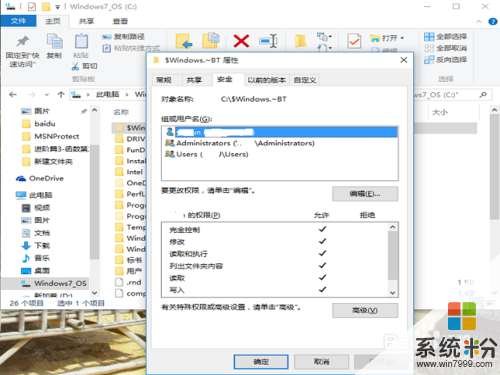
在高级的菜单中,能看到当前目录是所有者为administrtor,而非小编所用账号,由于admin的权限的特殊性,所以无法删除目录,要删除只有两个办法,一是切换到admin用户,二是更改目录所有者
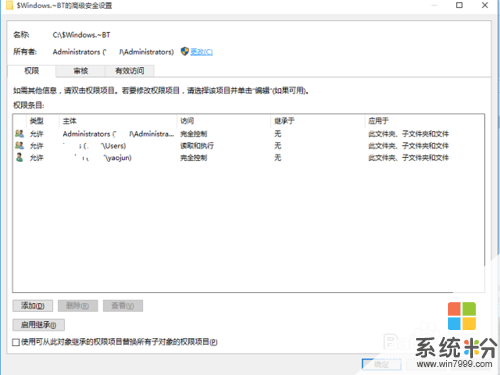
虽然小编的机器上有admin账号,但那是小编用特殊方法打开的,正常情况下win10 home看不到该账号,所以建议普通用户用第二种方案,选择下图中的更改菜单。
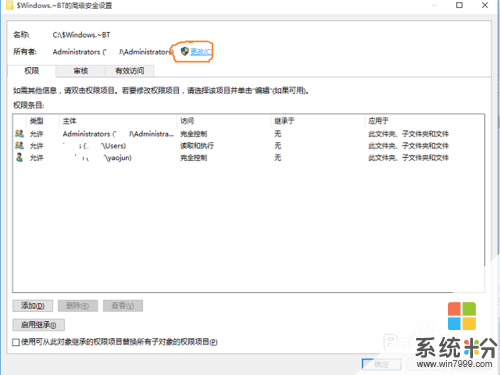
出现如下图,win菜单有时真脑洞太大,一下子很难理解要干什么,联想到上个菜单就能容易理解一些,我们到这里来是为了选择该目录变为哪个用户所有,这里就是协助查找用户的,选择下方的<高级>
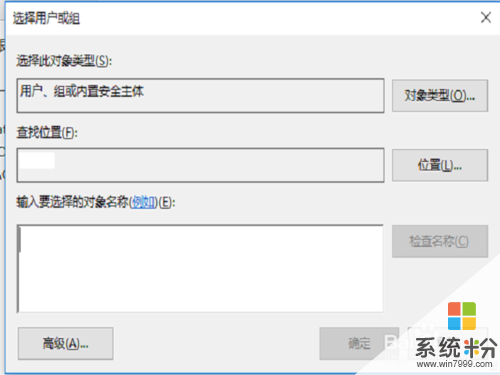
继续下一步如下图,查找位置保持不变,选择右上方的立即查找,系统就会找出这台win10上所有的用户和用户组(含系统创建的账号),从下方列表中找到小编使用的账号,点击确定

系统会回到第6步,但是已经在下图的红字位置找到小编的账号,这下理解高级的作用了吧,当然如果知道用户名,可以手工输入,而不需要作系统查找这几步,点击确定返回。

系统会提示是否进行权限的替换,如果要删除的目录下存在子目录,还需要勾选下方的使用可继承的权限选项,点击确定,视目录内的文件数量,这个更替权限过程会持续几分钟
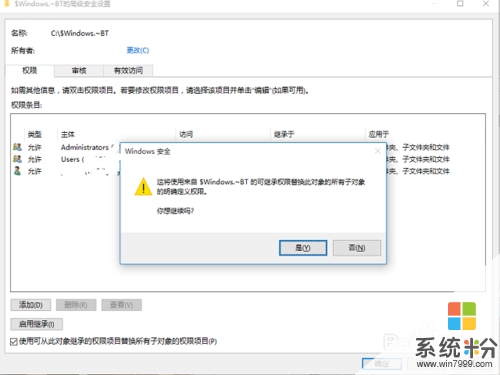
等待几分钟系统提示权限更替完成后,可以在上个界面里看一下目录的所有者是否变为了刚才所选的账号,没问题就话就可以作整个目录的删除了,所有管理员账号无法删除的文件和目录都可以使用该方法删除。

以上就是系统粉小编为您带来的win10激活文件如何删除文件,win10无法删除文件,win10激活文件删除方法,希望大家能够永久激活成功!
相关资讯
- win8连不上激活服务器 win8未激活网络怎么办
- office2016激活工具KMS office2016激活工具
- win10th2怎么升级更新 win10 TH2升级教程
- 怎么激活win7专业版系统 免费激活win7专业版系统的方法
- 小马office2016激活工具怎么用 小马激活工具怎么激活office2016
- win10系统产品激活码 win10最新版激活码
- win10账户激活失败怎么回事 win10激活失败无法启动怎么办
- win103dsmax反复激活 win10 3dmax激活码无效怎么办
- win10登陆账户会激活吗 win10如何激活账户吗
- 怎么看自己win10是不是永久激活 如何查win10永久激活
最新热门游戏
激活工具推荐
- 1 win8激活方法教程 Win8永久激活教程
- 2 xp免激活密钥 ghostxp激活码
- 3 电脑刷bios激活win7 硬刷BIOS激活win7系统
- 4win7激活没有发现您的硬盘活动分区 win7激活没有发现硬盘分区
- 5windowsxp激活教程 激活window xp的方法
- 6win10无法激活怎么办 win10系统安装失败如何解决
- 7win8系统总是弹出激活界面 win8一直弹出来激活
- 8win10刷回win7激活 从win10装回win7激活
- 9win10休眠如何激活方法 win10自动关机怎么办
- 10win10激活后word2016水印如何去掉 如何去除激活win10的word2016水印